-
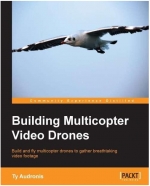
[비공개] 멀티콥터 비디오 드론 제작방법(Building Multicopter ..
요즘 쿼드곱터 제작에 대해 알아보는 중입니다. 인터넷으로 뒤지는 것만으로는 한계가 있어, 좀 체계적으로 정리된 책이 있었으면 했는데, 그런 책이 마땅한 게 없네요.겨우 아마존에서 "Build Drone" 으로 검색한 결과가 이 책입니다. 책값이 $24, kindle 버전이 $12 나 되지만, 일반 책으로 따지면 50-60 쪽 정도나 될까 싶습니다. 그나마현재 드론 제작에 관해서는 이 책이 유일합니다. 올 하반기 되면 두 권 정도가 새로 나오는 모양이네요.저자가 드론으로 촬영하는 쪽엔 꽤 경험이 많은 전문가인 것 같으나, 제작하는 쪽은 거의 수박 겉핱기 정도로 자기가 어떤 부품을 모아 조립했다는 수준 정도라, 실질적으로 드론을 제작하는데는 별로 참고가 될 것 같지는 않습니다. (제가 아주 초보자라서 그나마 처음 보는 정보들도 있어 도움이 된 건 사실입니다.)Quadcopter..추천 -
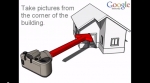
[비공개] 스케치업 사용법 - 사진매칭(Match Photo)-2
오늘도 3D 모델을 제작하는데 가장 널리 간편하게사용할 수 있는 스케치업의투토리얼 비디오에 대한 해설입니다. 이번에는 어제 올렸던사진을 촬영하여 모델을 제작하는사진매칭(Match Photo) 에 이어 고급 기능에 대한설명입니다.이제까지의 비디오 강좌는3D 프린팅 카테고리를 열어보면 한꺼번에 보실 수 있습니다. 사실 예전에 작성한 글들은 스케치업이 버전업되고, 비디오 자체도 바뀌었기 때문에 손을 봐야 합니다만, 전체적인 내용에는 그다지 차이가 없어 그대로 놓아뒀습니다. 이해해 주시면 감사하겠습니다.우선 스케치업을 실행하신 후 "View->Tool Bars-> Large Toolset"을 선택해 두시면, 비디오에 나오는 것과 비슷한 환경이 됩니다.먼저 비디오를 보여드리고, 중요한 부분만 따로 추려 아래에 설명을 하였으니, 이 비디오를 다른 창으로 띄워놓고 아래..추천 -

[비공개] 스케치업 사용법 - 사진매칭(Match Photo)-1
오늘도 3D 모델을 제작하는데 가장 널리 간편하게사용할 수 있는 스케치업의투토리얼 비디오에 대한 해설입니다. 이번에는 사진을 촬영하여 모델을 제작하는사진매칭(Match Photo) 대한 설명입니다. 이 비디오는 2개로 구성되어 있는데, 그중 첫번째 비디오입니다.이제까지의 비디오 강좌는3D 프린팅 카테고리를 열어보면 한꺼번에 보실 수 있습니다. 사실 예전에 작성한 글들은 스케치업이 버전업되고, 비디오 자체도 바뀌었기 때문에 손을 봐야 합니다만, 전체적인 내용에는 그다지 차이가 없어 그대로 놓아뒀습니다. 이해해 주시면 감사하겠습니다.우선 스케치업을 실행하신 후 "View->Tool Bars-> Large Toolset"을 선택해 두시면, 비디오에 나오는 것과 비슷한 환경이 됩니다.먼저 비디오를 보여드리고, 중요한 부분만 따로 추려 아래에 설명을 하였으니, 이 비디..추천 -
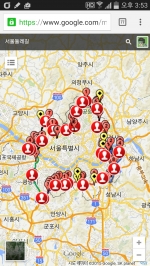
[비공개] 서울둘레길 지도
새롭게 바뀐 구글 내지도(My Maps)를 사용하여 서울둘레길 지도를 새로 만들었습니다. 자세한 내용에 대해서는 관심이 없으시면 그냥 아래의 링크를 클릭하시기만 하면 서울둘레길 경로 및 주요 지점 정보가 담긴 지도를 직접 보실 수 있습니다. 서울둘레길지도 링크(클릭하세요) 이 사이트는 스마트폰을 통해서도 아래와 같이 잘 열립니다. 좌측은 처음 떳을 때의 화면, 중간은 일부 확대해본 화면, 오른쪽은 메뉴와 아이콘을 클릭해본 모습입니다. 이 화면들은 크롬웹브라우저에 띄운 모습입니다. 서울둘레길 지도를 계속 사용할 필요가 있으신 분의 경우,오른쪽 제일 위에 있는 메뉴(점 3개)를 누르면 아래와 같은 내용을 볼 수 있는데, 여기에서 아래처럼 "홈 화면에 추가"를 누르면 스마트폰에 아이콘이 생기니까 이것을 사용하면 됩니다. 물론 구..추천 -
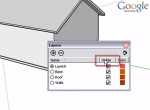
[비공개] 스케치업 사용법 - 레이어(Layers)
오늘도 3D 모델을 제작하는데 가장 널리 간편하게사용할 수 있는 스케치업의투토리얼 비디오에 대한 해설입니다. 이번에는 모델간 교차(Intersect with Model) 대한 설명입니다.이제까지의 비디오 강좌는3D 프린팅 카테고리를 열어보면 한꺼번에 보실 수 있습니다. 사실 예전에 작성한 글들은 스케치업이 버전업되고, 비디오 자체도 바뀌었기 때문에 손을 봐야 합니다만, 전체적인 내용에는 그다지 차이가 없어 그대로 놓아뒀습니다. 이해해 주시면 감사하겠습니다.우선 스케치업을 실행하신 후 "View->Tool Bars-> Large Toolset"을 선택해 두시면, 비디오에 나오는 것과 비슷한 환경이 됩니다.먼저 비디오를 보여드리고, 중요한 부분만 따로 추려 아래에 설명을 하였으니, 이 비디오를 다른 창으로 띄워놓고 아래의 설명을 함께 보시는 것이 좋습니다. 먼저 스케치업의 ..추천 -
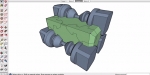
[비공개] 스케치업 사용법 - 모델 교차시키기(Intersect with Mod..
오늘도 3D 모델을 제작하는데 가장 널리 간편하게사용할 수 있는 스케치업의투토리얼 비디오에 대한 해설입니다. 이번에는 모델간 교차(Intersect with Model) 대한 설명입니다.이제까지의 비디오 강좌는3D 프린팅 카테고리를 열어보면 한꺼번에 보실 수 있습니다. 사실 예전에 작성한 글들은 스케치업이 버전업되고, 비디오 자체도 바뀌었기 때문에 손을 봐야 합니다만, 전체적인 내용에는 그다지 차이가 없어 그대로 놓아뒀습니다. 이해해 주시면 감사하겠습니다.우선 스케치업을 실행하신 후 "View->Tool Bars-> Large Toolset"을 선택해 두시면, 비디오에 나오는 것과 비슷한 환경이 됩니다.먼저 비디오를 보여드리고, 중요한 부분만 따로 추려 아래에 설명을 하였으니, 이 비디오를 다른 창으로 띄워놓고 아래의 설명을 함께 보시는 것이 좋습니다.이 기능은 별도의 ..추천 -
[비공개] 스케치업 사용법 - 자동면채우기(Autofold)
오늘도 3D 모델을 제작하는데 가장 널리 간편하게사용할 수 있는 스케치업의투토리얼 비디오에 대한 해설입니다. 이번에는 줄자도구(Tape Measure) 대한 설명입니다.이제까지의 비디오 강좌는3D 프린팅 카테고리를 열어보면 한꺼번에 보실 수 있습니다. 사실 예전에 작성한 글들은 스케치업이 버전업되고, 비디오 자체도 바뀌었기 때문에 손을 봐야 합니다만, 전체적인 내용에는 그다지 차이가 없어 그대로 놓아뒀습니다. 이해해 주시면 감사하겠습니다.우선 스케치업을 실행하신 후 "View->Tool Bars-> Large Toolset"을 선택해 두시면, 비디오에 나오는 것과 비슷한 환경이 됩니다.먼저 비디오를 보여드리고, 중요한 부분만 따로 추려 아래에 설명을 하였으니, 이 비디오를 다른 창으로 띄워놓고 아래의 설명을 함께 보시는 것이 좋습니다.Autofold의 뜻을 정확히는 모..추천 -
[비공개] 스케치업 사용법 - 늘이기(Scale) 도구
오늘도 3D 모델을 제작하는데 가장 널리 간편하게사용할 수 있는 스케치업의투토리얼 비디오에 대한 해설입니다. 이번에는 늘이기(Scale) 도구에 대한 설명입니다. Scale을 늘이기로 번역하는 건 조금 이상하지만, 내용상으로는 늘이기/줄이기가 가장 맞는 듯합니다.이제까지의 비디오 강좌는3D 프린팅 카테고리를 열어보면 한꺼번에 보실 수 있습니다. 사실 예전에 작성한 글들은 스케치업이 버전업되고, 비디오 자체도 바뀌었기 때문에 손을 봐야 합니다만, 전체적인 내용에는 그다지 차이가 없어 그대로 놓아뒀습니다. 이해해 주시면 감사하겠습니다.우선 스케치업을 실행하신 후 "View->Tool Bars-> Large Toolset"을 선택해 두시면, 비디오에 나오는 것과 비슷한 환경이 됩니다.먼저 비디오를 보여드리고, 중요한 부분만 따로 추려 아래에 설명을 하였으니, 이 비..추천 -

[비공개] 스케치업 사용법 예제 - 축구공 만들기
3D 프린팅 카테고리를 눌러보시면 알겠지만, 현재까지 스케치업(Sketchup) 관한 글은 거의 모두 스케치업 입문용 비디오를 해설한 것이었습니다. 그중 대부분은 툴바에 나오는 도구들에 대한 해설이고요.이번에는 이런 도구들을 활용하여 축구공 모양을 만드는 방법을 알아봅니다.먼저 황금비(Golden Ratio)을 알아야 합니다. 황금비율은 대략 1:1.618 정도로 정확하게는 (1+sqrt(5))/2 로 구하면 됩니다. 고딕건축물들이 이 비율을 기초로 만들어져 있습니다.먼저 황금비에 따라 사각형을 만듧니다. 오른쪽 아래에1.618,1 로 입력해줍니다.이 사각형을 컴포넌트로 만듧니다. 서로 겹치더라도 독립적으로 움직이게 하기 위함입니다.사각형을 더블클릭후 마우스 오른쪽 버튼을 누르고 Make Component 를 선택하면 됩니다.이 사각형을 원점으로 이동시킵니다. 회전이동을 시..추천 -
[비공개] 스케치업 사용법 - 줄자 도구(Tape Measure)
오늘도 3D 모델을 제작하는데 가장 널리 간편하게사용할 수 있는 스케치업의투토리얼 비디오에 대한 해설입니다. 이번에는 줄자도구(Tape Measure) 대한 설명입니다.이제까지의 비디오 강좌는3D 프린팅 카테고리를 열어보면 한꺼번에 보실 수 있습니다. 사실 예전에 작성한 글들은 스케치업이 버전업되고, 비디오 자체도 바뀌었기 때문에 손을 봐야 합니다만, 전체적인 내용에는 그다지 차이가 없어 그대로 놓아뒀습니다. 이해해 주시면 감사하겠습니다.우선 스케치업을 실행하신 후 "View->Tool Bars-> Large Toolset"을 선택해 두시면, 비디오에 나오는 것과 비슷한 환경이 됩니다.먼저 비디오를 보여드리고, 중요한 부분만 따로 추려 아래에 설명을 하였으니, 이 비디오를 다른 창으로 띄워놓고 아래의 설명을 함께 보시는 것이 좋습니다.줄자도구는 길이를 재는 데..추천











 1510개
1510개 1052175개
1052175개 718032개
718032개



